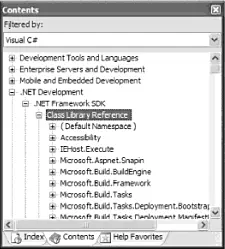// Простое приложение на языке C#.
using System;
class TestApp {
public static void Main() {
Console.WriteLine("Проверка! 1, 2, 3");
}
}
Завершив ввод, сохраните файл с именем TestApp.cs в подходящем месте на диске (например, в каталоге C:\CscExample). Теперь рассмотрим основные опции компилятора C#. Прежде всего нужно понять, как указывается имя и тип создаваемого компоновочного блока (это может быть, например, консольное приложение с именем MyShell.exe, библиотека программного кода с именем MathLib.dll, приложение Windows Forms с именем MyWinApp.exe и т.д.). Каждая из возможностей обозначается соответствующим флагом, передаваемым в сsc.exe в виде опции командной строки (табл. 2.2).
Таблица 2.2.Опции компилятора C#, указывающие выходные параметры
| Опция |
Описание |
| /out |
Используется для указания имени создаваемого компоновочного блока. По умолчанию имя компоновочного блока совпадает с именем исходного файла *.cs (в случае *.dll) или с именем типа, содержащего метод Main() программы (в случае *.exe) |
| /target:exe |
Используется для создания консольного приложения. Данный тип выходного файла подразумевается по умолчанию, поэтому эту опцию при построении консольного приложения можно опустить |
| /target:library |
Используется для построения одномодульного компоновочного блока *.dll |
| /target:module |
Используется для построения модуля. Модули являются составляющими многомодульных компоновочных блоков (см. главу 11) |
| /target:winexe |
Приложения Windows можно строить и с помощью флага /target:exe, но флаг /target:winexe исключает появление окна консоли в фоновом режиме |
Чтобы скомпилировать TestАрр.сs в консольное приложение с именем TestApp.exe, перейдите в каталог, содержащий файл с исходным кодом, и введите следующую строку команд (обратите внимание на то, что флаги командной строки должны быть указаны до имен входных файлов, а не после).
csc /target:exeTestApp.cs
Здесь не указан явно флаг /out, поэтому выполняемый файл будет назван TestApp.exе, поскольку класс определяющий точку входа программы (метод Main()), у нас называется TestApp. Следует знать о том, что почти все флаги компилятора C# имеют сокращенные версии написания. Например, можно использовать /t вместо /target (все сокращения можно увидеть с помощью ввода csс /? в командной строке).
csc /t:exeTestApp.cs
К тому же, поскольку флаг /t:exe определяет вывод, используемый компилятором C# по умолчанию, для компиляции TestApp.cs можно использовать следующую простую строку.
csc TestApp.cs
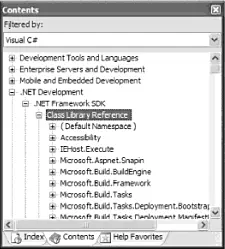
Рис. 2.1. Приложение TestApp в действии
Ссылки на внешний компоновочный блок
Теперь выясним, как компилировать приложение, использующее типы, определенные в отдельном компоновочном блоке .NET. Здесь, чтобы было ясно, почему при построении указанного выше приложения компилятор C# понял ссылку на тип System.Console, следует вспомнить о том (см. главу 1), что ссылка на mscorlib.dll при компиляции предполагается автоматически. Если же по какой-то особой причине эту ссылку необходимо отключить, следует использовать флаг /nostdlib.
Чтобы иллюстрировать механизм ссылки на внешние компоновочные блоки, мы модифицируем приложение TestApp так, чтобы оно отображало окно сообщения Windows Forms. Откройте файл TestApp.cs и измените его следующим образом.
using System;
// Добавьте это:
using System.Windows.Forms;
class TestApp {
public static void Main() {
Console.WriteLine("Проверка! 1, 2, 3");
// Добавьте это:
MessageBox.Show("Привет…");
}
}
Здесь с помощью ключевого слова using C# (см. главу 1) добавлена ссылка на пространство имен System.Windows.Forms. Напомним, что при явном указании пространств имен, используемых в рамках файла *.cs, нет необходимости использовать абсолютные имена (рукам легче).
В командной строке компилятору csc.exe следует сообщить о том. в каком из компоновочных блоков содержатся "используемые" пространства имен. Так, при использовании класса MessageBox с помощью опции /reference (которую можно "сократить" до /r) следует указать компоновочный блок System.Windows.Forrns.dll.
сsc /r:System.Windows.Forms.dlltestapp.cs
Если теперь снова выполнить наше приложение, то вдобавок к выводу на консоль вы должны увидеть окно, подобное показанному на рис. 2.2.
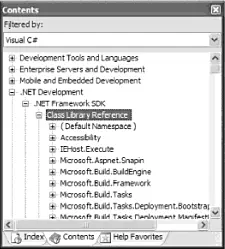
Рис. 2.2. Ваше первое приложение Windows Forms
Читать дальше